legacyExchangeDN의 마지막 문자가 공백인 경우 Outlook의 상태 표시줄에 연결 끊김이 표시됨
원본 KB 번호: 3068991
증상
Outlook 2016 또는 Outlook 2013에서 다음 증상 중 하나 이상이 발생합니다.
다음과 유사한 오류 메시지가 나타납니다.
사용자가 Outlook을 끝내고 다시 시작하도록 Microsoft Exchange 관리자가 설정을 변경했습니다.
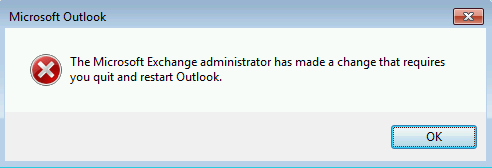
Outlook을 시작할 때 다음 오류 메시지가 나타납니다.
Microsoft Outlook을 시작할 수 없습니다. Outlook 창을 열 수 없습니다. 폴더 집합을 열 수 없습니다. C:\Users<username>\AppData\Local\Microsoft\Outlook\user@doamin.com.ost 파일은 Outlook 데이터 파일(ost)이 아닙니다.
Outlook이 상태 표시줄에 다음 메시지 중 하나를 표시합니다.
연결 시도 중...
연결 해제됨
원인
이 문제는 legacyExchangeDN 속성에 후행 공백이 있는 경우(즉, 공백이 마지막 문자인 경우) 발생합니다.
해결 방법
이 문제를 해결하려면 ADSIEdit.msc를 사용하여 legacyExchangeDN 특성에서 후행 공백을 제거합니다. 이를 위해 다음 작업을 수행하십시오.
중요
egacyExchangeDN 특성에서 이 변경을 수행한 후 이전에 이 사용자로부터 이메일 메시지를 받은 받는 사람이 변경하기 전에 이 사용자로부터 받은 이메일 메시지에 회신하려고 하면 NDR(배달 못 함 보고서) 메시지를 받게 됩니다. 변경 후 사용자가 보내는 새 이메일 메시지에 대한 회신에는 이 문제가 발생하지 않습니다.
실행 대화 상자를 엽니다. 이렇게 하려면 상황에 따라 다음 방법 중 하나를 사용합니다.
- Windows 10, Windows 8.1 또는 Windows 8: Windows 로고 키+R을 누릅니다.
- Windows 7 또는 Windows Vista: 시작을 선택한 다음 실행을 선택합니다.
ADSIEdit.msc를 입력한 다음 Enter 키를 누릅니다.
기본 명명 컨텍스트를 CN=Users로 확장합니다.
사서함에서 오류를 표시하는 사용자 계정을 선택합니다.
이 계정을 마우스 오른쪽 단추로 클릭한 후 속성을 선택합니다.
legacyExchangeDN속성을 찾은 다음 편집을 선택합니다.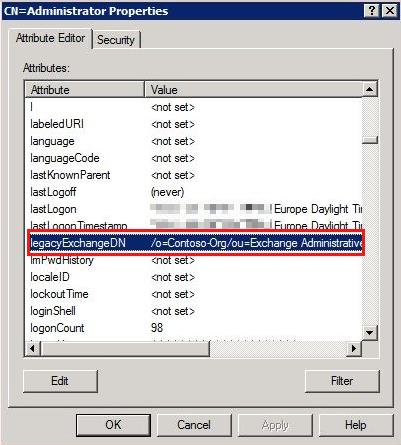
사용자 이름 끝에 있는 후행 공백을 제거합니다.
확인을 선택하고 적용을 선택한 다음 ADSIEdit.msc를 종료합니다.
사용자가 종료한 후 Outlook을 다시 시작합니다.
추가 정보
자세한 내용은 ADSI 편집(adsiedit.msc)을 참조하세요.